Notebook. Создание вкладок
Виджет Notebook представляет набор вкладок. Среди параметров виджета следует выделить следующие:
width: ширина виджета
height: высота виджета
cursor: курсор при наведении на виджет
padding: отступы от границ виджета до его содержимого
style: стиль виджета
Для управления вкладками Notebook предоставляет ряд методов, в частности, для добавления вкладки применяется метод add()
add(child, state, sticky, padding, text, image, compound, underline)
Параметры метода
child: добавляемый виджет, для которого собственно и создается вкладка. Обычно это Frame, который затем добавляет другие виджетыstate: состояние вкладки. Возможные значения: "normal", "disabled", "hidden"sticky: определяет прикрепление виджета к определенной стороне вкладкиpadding: отступы от границ вкладки до внутреннего содержимогоtext: заголовок вкладкиimage: изображение в заголовке вкладкеcompound: управляет расположением изображения и текста в заголовке вкладкиunderline: определяет номер подчеркнутого символа в заголовке вкладки
Кроме того, чтобы скрыть временно вкладку, применяется метод hide()
hide(tabId)
В качестве параметра принимает идентификатор вкладки, который по умолчанию представляет числовой индекс вкладки начиная с 0.
Чтобы совсем удалить вкладку, применяется метод forget()
forget(child)
В качестве параметра в метод передается удаляемый виджет.
Рассмотрим простейший пример:
from tkinter import *
from tkinter import ttk
root = Tk()
root.title("METANIT.COM")
root.geometry("250x200")
# создаем набор вкладок
notebook = ttk.Notebook()
notebook.pack(expand=True, fill=BOTH)
# создаем пару фреймвов
frame1 = ttk.Frame(notebook)
frame2 = ttk.Frame(notebook)
frame1.pack(fill=BOTH, expand=True)
frame2.pack(fill=BOTH, expand=True)
# добавляем фреймы в качестве вкладок
notebook.add(frame1, text="Python")
notebook.add(frame2, text="Java")
root.mainloop()
Здесь определяются два фрейма, для которых создаются отдельные вкладки
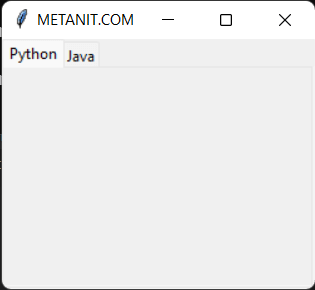
Добавление изображений
За установку изображения в заголовке вкладки отвечает параметр image метода add. Кроме того, с помощью параметра compound можно задать расположение картинки относительно текста. В частности, параметр compound может принимать следующие значения:
top: изображение поверх текста
bottom: изображение под текстом
left: изображение слева от текста
right: изображение справа от текста
none: при наличии изображения отображается только изображение
text: отображается только текст
image: отображается только изображение
Например, отобразим картинку слева от текста:
from tkinter import *
from tkinter import ttk
root = Tk()
root.title("METANIT.COM")
root.geometry("250x200")
# создаем набор вкладок
notebook = ttk.Notebook()
notebook.pack(expand=True, fill=BOTH)
# создаем пару фреймвов
frame1 = ttk.Frame(notebook)
frame2 = ttk.Frame(notebook)
frame1.pack(fill=BOTH, expand=True)
frame2.pack(fill=BOTH, expand=True)
python_logo = PhotoImage(file="./python_mc.png")
java_logo = PhotoImage(file="./java_mc.png")
# добавляем фреймы в качестве вкладок
notebook.add(frame1, text="Python", image=python_logo, compound=LEFT)
notebook.add(frame2, text="Java", image=java_logo, compound=LEFT)
root.mainloop()
Следует отметить, что высота заголовка вкладки устанавливается в соответствии с высотой картинки:
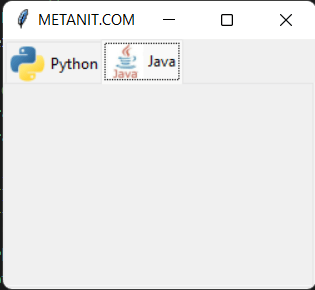
- Глава 1. Основы Tkinter
- Глава 2. Виджеты
- Введение в виджеты. Tk и ttk
- Кнопки
- Позиционирование. Pack
- Позиционирование. Place
- Позиционирование. Grid
- Обработка событий
- Текстовая метка Label
- Поле ввода Entry
- Привязка виджетов к переменным
- Checkbutton
- Radiobutton
- Установка родительского контейнера. Frame
- Listbox
- Scrollbar и прокрутка виджета
- Combobox
- Scale
- Spinbox
- Progressbar
- >Меню
- Notebook. Создание вкладок
- Глава 3. Виджет Text
- Глава 4. Виджет Treeview. Создание таблиц и деревьев
- Глава 5. Окна
- Глава 6. Стилизация
- Глава 7. Canvas